|
Thông tin chi tiết sản phẩm:
Thanh toán:
|
| Phiên bản: | 32 bit và 64 bit | Kích hoạt: | Mã kích hoạt |
|---|---|---|---|
| Thời gian Delivey: | 1-2days | Tình trạng: | Trong kho |
| Đường tàu: | DHL EMS FedEx | ||
| Điểm nổi bật: | hệ điều hành win 10,tải xuống windows 10 ms |
||
Hộp bán lẻ USB đầy đủ Windows 10 Professional Pro 32/64 Bit chính hãng
yêu cầu hệ thống
- Bộ xử lý: 1 gigahertz (GHz) hoặc bộ xử lý nhanh hơn hoặc SoC
- RAM: 1 gigabyte (GB) cho 32 bit hoặc 2 GB cho 64 bit
- Dung lượng ổ cứng: 16 GB cho HĐH 32 bit 20 GB cho HĐH 64 bit
- Card đồ họa: DirectX 9 trở lên với trình điều khiển WDDM 1.0
- Hiển thị: 800 × 600
Các tính năng chỉ khả dụng trong các trò chơi được hỗ trợ ở các quốc gia được Xbox Live hỗ trợ, xem xbox.com/live/countries. Số lượng trò chơi hạn chế trong năm 2015 hỗ trợ chơi nhiều thiết bị; trò chơi bổ sung để làm theo. Truyền phát đến một thiết bị tại một thời điểm; Truyền phát với nhiều người chơi từ Xbox One yêu cầu kết nối mạng gia đình và thành viên Xbox Live Gold (được bán riêng); Vàng cũng cần thiết để chơi nhiều người chơi trên Xbox One. DirectX 12 chỉ khả dụng với các trò chơi và chip đồ họa được hỗ trợ.
** Cortana có sẵn trong các thị trường toàn cầu được chọn khi ra mắt. Trải nghiệm Cortana có thể thay đổi theo vùng và thiết bị.
Sản phẩm trước khi phát hành được hiển thị, có thể thay đổi. Ứng dụng được bán riêng.
 | Phiên bản tại nhà | Phiên bản chuyên nghiệp |
|---|---|---|
| 1 Cài đặt | 1 Cài đặt | |
| Liên tục cho điện thoại |  |  |
| Cortana |  |  |
| Mực Windows |  |  |
| Bắt đầu Menu và Live Gạch |  |  |
| Chế độ máy tính bảng |  |  |
| Giọng nói, bút, chạm và cử chỉ |  |  |
| Microsoft Edge |  |  |
| Chính sách nhóm |  |  |
| Quản lý thiết bị di động |  |  |
| Truy cập trực tiếp |  |  |
| Ứng dụng locker |  |  |
Làm cách nào để tạo ổ USB có thể khởi động cho Windows 10?
Windows 10 sẽ được phát hành vào cuối tháng này. HĐH sẽ có sẵn trên các ổ đĩa flash, tuy nhiên, nếu bạn muốn tạo ổ USB có khả năng khởi động của riêng mình cho Windows 10, bạn có thể làm điều đó khá dễ dàng. Đây là cách để:
Cách dễ dàng
Luôn luôn có một cách dễ dàng, một cách dễ dàng để làm mọi thứ trên Windows bằng cách sử dụng một số loại phần mềm. Tạo một ổ USB có thể khởi động cũng khá dễ dàng - đây là cách thực hiện:
Tải xuống Rufus từ đây
Nhấp và mở rufus.exe
Khi giao diện người dùng của phần mềm mở ra, hãy cắm USB của bạn
Sau đó, hãy tìm tùy chọn Ổ đĩa Tạo một USB có thể khởi động, và từ trình đơn thả xuống, chọn Ảnh ISO
Sau đó, nhấp vào nút bên cạnh thả xuống và chọn ISO 10 của Windows mà bạn muốn cài đặt
Cuối cùng, nhấp vào trên Start Start và chờ phần mềm tạo ổ USB có thể khởi động.
Nó khá là nhiều. Bây giờ bạn có ổ USB có thể khởi động, chỉ cần cắm nó vào thiết bị của bạn và đảm bảo BIOS của bạn đã được thiết lập và giờ bạn có thể dễ dàng cài đặt Windows 10 bằng ổ USB có thể khởi động mà bạn vừa tạo.
Con đường gian nan
Nếu bạn không muốn sử dụng bất kỳ phần mềm nào, có một cách khác để tạo ổ USB có thể khởi động, nhưng điều đó khó hơn một chút. Đây là cách thực hiện:
Trước tiên, hãy đảm bảo ổ USB của bạn đã được cắm
Tìm kiếm và mở Command Prompt với tư cách quản trị viên
Tiếp theo, bạn sẽ phải mở tiện ích quản lý đĩa bằng cách sử dụng CMD (Dấu nhắc lệnh) - để làm điều đó, hãy nhập vào phần mềm và nhấn enter
Sau đó, bạn sẽ phải hiển thị các đĩa được kết nối có sẵn - để làm điều đó, nhập vào danh sách đĩa và nhấn enter
Sau đó, bạn sẽ cần chọn ổ USB của mình - để làm điều đó, hãy chọn select # và nhấn enter - bạn sẽ phải thay thế # bằng số đĩa của bạn
Tiếp theo, bạn sẽ phải làm sạch ổ USB - để làm điều đó, hãy gõ sạch và nhấn enter
Sau đó, bạn sẽ cần tạo một phân vùng có thể khởi động - nhập vào tạo chính phân vùng và nhấn enter
Bây giờ bạn sẽ cần chọn phân vùng mà bạn vừa tạo. Để làm điều đó, gõ vào phân vùng chọn 1.
Sau đó, nhập kích hoạt và nhấn enter
Tiếp theo, bạn sẽ cần định dạng ổ USB - chỉ cần nhập định dạng fs = fat32 và nhấn enter
Bây giờ bạn sẽ cần gán cho ổ USB của mình một chữ cái, để làm điều đó, chỉ cần gõ vào gán
Cuối cùng, sao chép tất cả các tệp Windows 10 và dán nó vào ổ USB. (Bạn có thể sao chép các tệp bằng cách trích xuất ISO hoặc sao chép nó từ đĩa Windows 10).
Đó là nó! Bạn vừa tự tạo một ổ USB có thể khởi động Windows 10 và nó đã sẵn sàng để cài đặt Windows 10 trên thiết bị của bạn.
Tạo một ổ USB có thể khởi động là khá dễ dàng, phải trung thực. Tôi khuyên bạn nên làm theo cách dễ dàng để tạo ổ USB có thể khởi động nếu bạn không phải là chuyên gia - tuy nhiên, nếu bạn là chuyên gia, chỉ cần làm theo cách khó để tạo ổ USB có thể khởi động và tránh sử dụng bất kỳ loại phần mềm nào
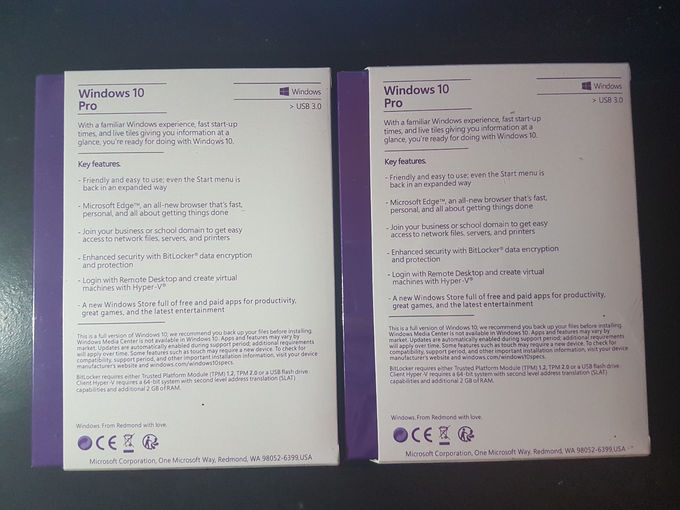
Bất kỳ lợi ích, xin vui lòng liên hệ với chúng tôi
Skype: mangosoftware48@hotmail.com
Email: mangosoftware48@hotmail.com
Người liên hệ: Sales Manager